Как да намерите адресната книга в Outlook
Добавете(Add) някои получатели към вашите контакти в Outlook и по-късно искате да видите дали те са добавени към вашата (Outlook)адресна книга(Address Book) , но не знаете къде се намира функцията за адресна книга(Address Book) в Outlook . Адресната книга(Address Book) в Outlook ще съхранява информация за хората, които сте добавили към контактите си.
Как да намерите адресната книга(Address Book) в Outlook
За да намерите адресната книга на Outlook(Outlook Address Book) , следвайте стъпките по-долу.
- Стартирайте Outlook
- В раздела Начало
- Щракнете върху бутона Адресна книга
- Адресната книга ще се отвори
- В адресната книга(Address Book) изберете адресната книга, която искате да видите.
Стартирайте Outlook .
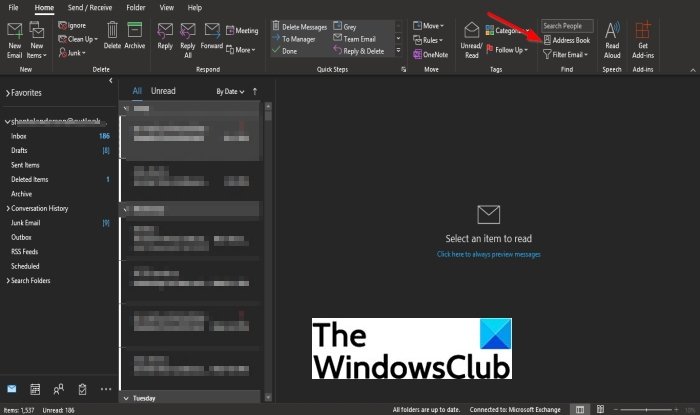
В раздела Начало(Home) в групата Търсене(Find) изберете бутона Адресна книга(Address Book) .
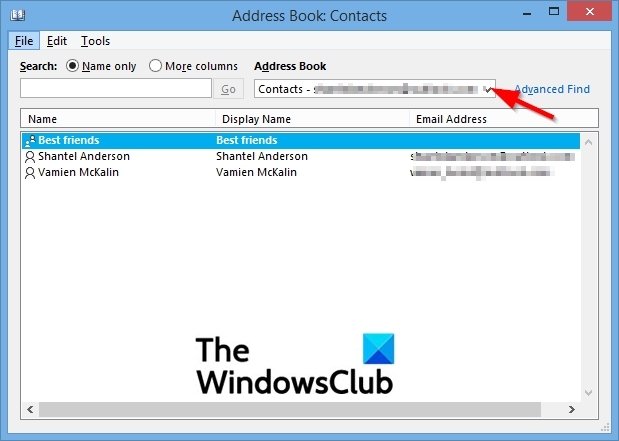
Ще се отвори диалогов прозорец за контакти в адресната книга(Address Book Contacts)
В диалоговия прозорец Контакти(Address Book Contacts) в адресната книга изберете адресната книга, която искате да видите, като щракнете върху падащата стрелка на адресната(Address) книга горе вляво.
Има и друг метод за намиране на адресната книга(Address Book) .

В долния ляв ъгъл на прозореца на Outlook щракнете върху бутона Хора(People) .

В раздела Начало(Home) на прозореца Хора(People) щракнете върху бутона Адресна книга(Address Book) в групата Търсене(Find) .
Ще се отвори диалоговият прозорец Контакти в адресната книга(Address Book Contacts) .
Как да видите други адресни книги(Address Books) в Microsoft Outlook ?
Адресната книга е колекция от списъци с адреси, създадени от вашите контакти. В този урок ще обсъдим как да видите адреса в Outlook .
Каква е разликата между контакти и адресна книга(Address Book) в Outlook ?
Контактите са хора, с които общувате, за да давате или получавате информация, докато адресната книга(Address Book) е колекция от списъци с адреси, създадени от вашите контакти. Потребителите използват адресната книга, за да търсят имена, телефонни номера и имейл адреси. Ако Outlook , който използвате, има акаунт в Exchange Server , адресът ще включва Глобалния списък с адреси(Global Address List) ( GAL ). Глобалният списък с адреси(Global Address List) съдържа имената и имейл адресите на лица с акаунт в Exchange Server и се конфигурира автоматично от Exchange .
Надяваме се този урок да ви помогне да разберете; как да намерите адресната книга(Address Book) в Outlook ; ако имате въпроси относно урока, уведомете ни.
Related posts
Как да добавите контакти в адресната книга на Outlook 365
Ръчно добавяне на контакт към адресна книга на Windows Live Mail
Грешка при зареждане на съобщението Грешка в Outlook на мобилно устройство с Android
Как да оптимизирате мобилното приложение Outlook за вашия телефон
Как да изпратите покана за среща в Outlook
Грешка в Outlook 80041004 при синхронизиране на йерархията на папките ви
Изпращане или получаване на докладвана грешка (0x80042109) в Outlook
Преобразувайте NSF в PST, като използвате безплатни инструменти за конвертиране на NSF в PST
Как да използвате Gmail от интерфейса на Outlook.com
Проблеми при настройката на персонализиран имейл на домейн с Outlook
Поправка Персонализираният речник не е наличен за актуализиране в Outlook
Как да накарам Outlook да изтегля всички имейли от сървъра
Поправете грешка при изпращане/получаване на Outlook 0x8004102A
Email Insights за Windows ви позволява бързо да търсите имейл в Outlook и Gmail
Не може да се отворят хипервръзки в имейл на Outlook в Windows 11/10
Как да запазите имейл като PDF в Gmail и Outlook
Как да планирате имейл в Outlook.com с помощта на бутона Изпращане по-късно
Не може да се изтеглят прикачени файлове от Outlook Web App
Как да изпращате имейли, които са останали в изходящата кутия на клиента на Microsoft Outlook
Как да изпразните папката с нежелани имейли в Outlook
